

By Vernon Roderick, Son Güncelleme: 6/12/2023
Fotoğrafları iPhone'dan bilgisayara aktarma iTunes'u kullanmak yoğun bir süreç olabilir. Çoğu insan için bulut depolama, sizi korumasız gizliliğin korkunç sınırlarına sürükler ve sürükler. Neyse ki, bu zahmetli süreçte ağır ağır ilerlemeden kodu kırmanın kolay yolları olduğundan iTunes'a ihtiyacınız yok. Fotoğrafları değiştirmek için basitçe eşleştirdiğiniz ve telefonun depolama alanını kullandığınız Android cihazların aksine, iOS işi iTunes'un yapmasını gerektirir.
Apple'a güvenmeden fotoğraf hazinelerinizi senkronize etmek için ustalığınızı keskinleştirmek için püf noktaları topladık. Ayrıca, daha fazla esneklik, kontrol anlamına gelir ve ayrıca medya dosyalarını senkronize ederken verilerin tükenmesini önler.
Bölüm 1: FoneDog Telefon Transferi Birinci Sınıf Dosya Aktarım YazılımıBölüm 2: iTunes'u Atlamak için Bilgisayar Uygulamalarını ZımbalayınBölüm 3: Güncel iTunes için Lightning Veri Kablosu (12.51 veya üstü)4. Bölüm: Özet
FoneDog Phone Transfer, mobil içeriği iOS ve bilgisayar arasında aktarmak için basit ama güçlü bir çözüm sunar. Veri kanaması olmadan önemli dosyaları aralarında seçici olarak değiştirin. Bu, iPhone ve Mac'iniz arasında dosyaları gözden geçirmenize ve yeniden karıştırmanıza olanak tanıyan, her zaman kullanabileceğiniz dosya aktarım aracıdır. Güvenli ve güvenilir bir şekilde hızlı aktarım, mesajlar, resimler, medya dosyaları veya kişiler gibi her türlü veriyi toplayabileceğiniz anlamına gelir.
FoneDog Telefon Aktarımı, bilgi yoğun süreçlerde bile ışık hızında veri aktarım hızları için çığır açan teknolojiyi entegre eder. Hepsinden iyisi, kamera fotoğrafları, metin mesajları gibi belirli dosyaları saklamanıza ve öğeleri yönetmenize olanak tanır. HEIC görüntülerini PNG veya JPG'ye dönüştürür. Kişi adını, e-postalarını veya mesajlarını ekleyin, silin veya düzenleyin. Bir çekim gibi, dosyaları iTunes'a aktarırken, onları işlemek için çok yönlü bir araç içerir. FoneDog, her tür veriyi yeniden düzenlemek için cömert bir bilgi kapasitesine sahip, hepsi bir arada bir veri yönlendirme kiti görevi görür. FoneDog araç takımı bir veri yedekleme ve geri yükleme özelliği içerir. İndirmek için buraya tıkla FoneDog Telefon Transferi görevi çocuk oyuncağı yapmak için.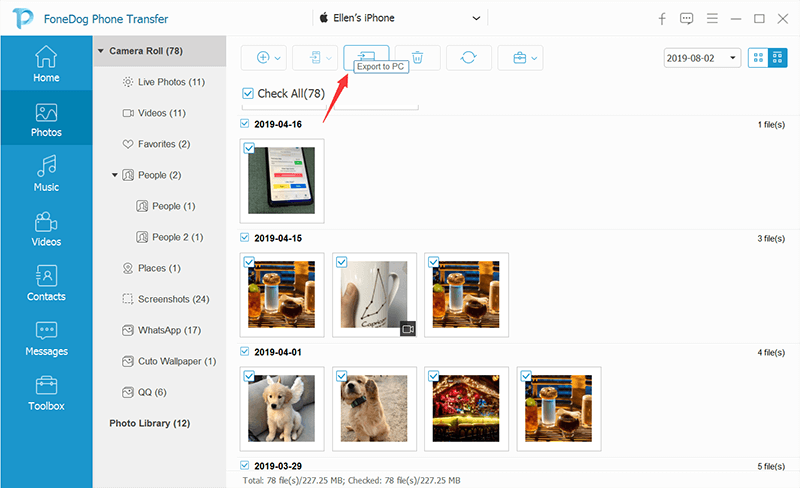
Bu bölümde, iTunes olmadan iPhone'unuzdan fotoğraf değiştirmenin yollarını oluşturan yaygın ve yerleşik uygulamaları inceleyeceğiz.
Windows Gezgini size izin verir fotoğraflarınızı iPhone'dan bilgisayara aktarın cihazınızı üçüncü taraf yazılımlarla kirletmeden. Sadece iPhone'unuzu PC'nize takın ve Windows Gezgini aracılığıyla iPhone'unuzun etiketiyle "Taşınabilir cihazlar" altındaki girişi bulun. Ardından, DCIM klasörünü açın ve fotoğraflarınızı çekip bilgisayarınıza bırakın.
Google ayrıca ücretsiz olarak 15 GB depolama alanı oluşturur ve iPhone resimlerinizi kablosuz olarak bilgisayara saklamanıza olanak tanır. Google Drive aracılığıyla iPhone'unuzdaki fotoğrafları bilgisayara aktarmak için, uygulamayı iPhone'unuza indirip yüklemek için AppStore'a gidin. Uygulamayı başlatın, pencerenin altındaki + simgesine > Yükle > Fotoğraflar ve Videolar'a dokunun.
Artık fotoğrafları vurgulayabilir ve Google Drive'ınıza yükleyebilirsiniz. Ardından uygulamayı PC'nize yükleyin. Bilgisayarınızda otomatik olarak “Google Drive” adlı bir klasör oluşturulur. Yüklenen fotoğraflarınızı tespit etmek için bu klasörü açın. Google Drive, aynı anda 10'dan fazla fotoğrafın toplu aktarımını destekleyemez. Daha önce yüklediğiniz resimleri vurgularsanız, Google algılamaz ve sonuç olarak yinelenen görüntülerle karşılaşırsınız.
E-postanız, iPhone resimlerinizi zahmetsizce PC'ye aktarmak için size başka bir numara verir. Yalnızca birkaç fotoğrafı değiştirmek istemediğiniz sürece yavaştır. Fotoğraflar uygulamasında iPhone > Film Rulosu > Seç ile gezinin. Bir seferde en fazla beş fotoğraf seçin, sol alt kenardaki simgeye tıklayın ve belirtilen seçenekler listesinden "Posta"yı seçin.
iCloud, verileri cihazlarınız arasında kablosuz olarak senkronize etmek için kullanışlıdır. Bu seçenek için iPhone'unuzda Ayarlar> Apple Kimliği> iCloud> Fotoğraflar aracılığıyla iCloud Fotoğraflarını açın. Ardından, resimleriniz iCloud'a yüklenmeye başlamalıdır.
Yüksek kontrastlı orijinal fotoğrafları iPhone'unuzda saklamak için "Orijinalleri İndir ve Sakla"nın yanındaki kutuyu işaretleyin veya orijinal sürümleri saklamak ve kompakt dosyaları cihazınızda tutmak için "iPhone Depolamasını Optimize Et" seçeneğini işaretleyin. Daha sonra PC üzerinden iCloud hesabınıza giriş yapın, çıkarmak istediğiniz fotoğrafları tek tek vurgulayın, sağ üst köşedeki İndir simgesine basın.
İşi yapmak için Windows 10 Fotoğraflar uygulamasını kullanmak isteyen Mac kullanıcıları, yalnızca PC'nizdeki en son iTunes sürümüne ihtiyaç duyar.
Toplamda, nasıl fotoğrafları iPhone'dan bilgisayara iTunes olmadan aktarın Bu ipuçları ve püf noktaları ile çapalamak zor bir iş olmamalıdır. FoneDog Phone Transfer'i görüntü koleksiyonlarınız, kişileriniz, mesajlarınız veya her türlü veriyi anında bilgisayarınıza aktarmak için bir değişim aracı olarak kullanın. Ayrıca, FoneDog araç takımı, kayıp dosyaların geri alınması, cihazlar arasında geçiş, yedekleme ve geri yükleme gibi çeşitli zengin özelliklerle bir araya gelir. Yazılım ayrıca toplu dosyaları bir şimşek gibi bir PC'ye silmenizi sağlar. Bir yıldırım USB kablonuz varsa, ancak bir azizin sabrına ihtiyacınız varsa, manuel teknikler de işi yapar.
Yazımızla dosya aktarmanıza yardımcı olduk mu? Aşağıdaki yorumlarda yukarıda vurgulanan yöntemlerle deneyiminizi paylaşın.
Hinterlassen Sie einen Kommentar
Yorumlamak
Telefon Transferi
iOS, Android ve bilgisayar arasındaki diğer veriler arasında kolayca ve hızlı bilgileri, fotoğraflar, temaslar, videolar ve bilgisayar aygıtları kaybetmeden diğer veriler aktarıyor.
Ücretsiz denemePopüler makaleler
/
BİLGİLENDİRİCİLANGWEILIG
/
basitKOMPLİZİERT
Vielen Dank! Merhaba, Sie die Wahl:
Excellent
Değerlendirme: 4.7 / 5 (dayalı 101 yorumlar)